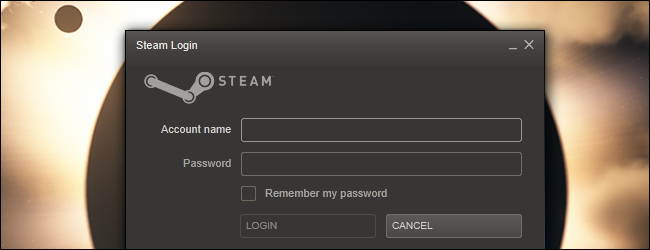Wenn Sie ein PC-Spieler sind, haben Sie gute ChancenSie sind mit Valves Steam vertraut und verwenden es regelmäßig. Steam enthält eine Reihe cooler Funktionen, die Sie möglicherweise nicht bemerken, wenn Sie es nur zum Installieren und Starten von Spielen verwenden.
Mit diesen Tipps können Sie die Vorteile einer SSD nutzenUm die Ladezeiten für Spiele zu verkürzen, können Sie innerhalb eines Spiels im Internet surfen, Spiele aus der Ferne herunterladen, Sicherungskopien Ihrer Spiele erstellen und leistungsstarke Sicherheitsfunktionen verwenden.
Spielordner verschieben
Steam speichert alle Ihre installierten Spiele in IhremSteam-Verzeichnis. Dies ist normalerweise in Ordnung, aber manchmal nicht optimal. Beispielsweise ist eine Ihrer Festplatten möglicherweise voll, oder Sie möchten ein Spiel auf einer kleineren Solid-State-Festplatte (SSD) ablegen, um die schnelleren Ladezeiten zu nutzen. Sie können dies mit Standard-Windows-Befehlen tun, aber Steam Mover automatisiert diesen Vorgang. Mit Steam Mover können Sie ein installiertes Spiel einfach an einen anderen Ort auf Ihrem System verschieben. Steam Mover erstellt einen Abzweigungspunkt im Steam-Verzeichnis, sodass Steam den Eindruck hat, dass sich das Spiel noch im Steam-Ordner befindet.
Steam Mover kann Ihnen sogar die Befehle anzeigen, die ausgeführt werden, sodass Sie sie selbst ausführen können - wenn Sie dies wirklich möchten. Dieses Tool sollte auch mit anderen Ordnern auf Ihrem System funktionieren - nicht nur mit Steam-Spielen.
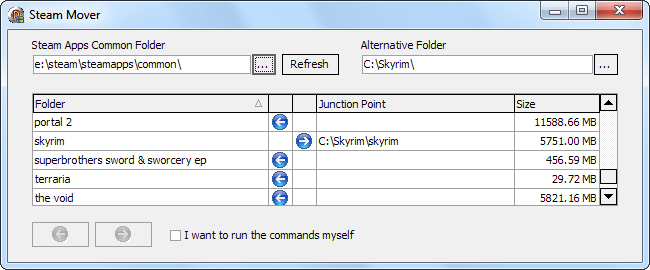
Verwenden Sie die Dampfauflage
Drücken Sie Shift + Tab, während Sie ein Steam-Spiel spielendecken Sie die Steam-Überlagerung auf. Über das Overlay können Sie mit Ihren Steam-Freunden chatten, auf einfache Weise Screenshots aufnehmen, anzeigen und hochladen - oder sogar einen Webbrowser laden, ohne das Spiel mit gedrückter Alt-Tab-Taste zu beenden. Dies kann praktisch sein, wenn Sie nach einer exemplarischen Vorgehensweise für das gespielte Spiel suchen oder in einem Mehrspielerspiel während der Ausfallzeit nur im Internet surfen.

Wenn Sie das Overlay nicht sehen, öffnen Sie SteamFenster "Einstellungen" (klicken Sie auf das Steam-Menü und wählen Sie "Einstellungen"), wählen Sie die Registerkarte "Im Spiel" und aktivieren Sie das Kontrollkästchen "Steam-Community im Spiel aktivieren". Das Overlay kann auch für jedes Spiel einzeln deaktiviert werden. Klicken Sie mit der rechten Maustaste auf ein Spiel in Ihrer Steam-Bibliothek, wählen Sie "Eigenschaften" und aktivieren Sie das Kontrollkästchen "Steam-Community im Spiel aktivieren". Bedenken Sie, dass das Overlay bei einigen älteren Spielen nicht richtig funktioniert.
Herunterladen von Spielen aus der Ferne
Wenn Sie Steam auf Ihrem Gaming-PC um laufen lassenWenn Sie zu Hause sind, können Sie das Herunterladen von Spielen über einen Webbrowser (oder die Steam-App für Android oder iOS) starten. Die Spiele sind dann spielbereit, wenn Sie zu Hause ankommen. Um einen Remote-Download über Ihren Webbrowser zu starten, öffnen Sie die Steam-Community-Site, melden Sie sich mit Ihrem Steam-Konto an, zeigen Sie Ihre Spieleliste an und klicken Sie auf eine der Download-Schaltflächen.

Spiel-Backups erstellen
Einige Leute vermissen Offline-Backups ihrerSpiele, damit sie diese von einer Disc installieren können, wenn die Netzwerkverbindung unterbrochen wird. Dies kann hilfreich sein, wenn Sie Spiele zwischen Computern verschieben möchten, ohne sie erneut herunterzuladen. Sie können ganz einfach eine Sicherungskopie eines oder mehrerer installierter Spiele erstellen, indem Sie auf das Steam-Menü und dann auf klicken Sichern und Wiederherstellen von Spielen und auswählen Sichern Sie aktuell installierte Spiele. Wählen Sie die Spiele aus, die Sie sichern möchten, und wählen Sie einen Speicherort für Ihre Sicherungsdatei, z. B. eine externe Festplatte. Du kannst den ... benutzen Stellen Sie eine vorherige Sicherung wieder her Option, um die Spiele in der Zukunft wiederherzustellen.

Sie können auch eine Sicherungskopie erstellenvon Ihren Spielen oder übertragen Sie Spiele auch auf einen neuen Computer. Kopiere einfach dein gesamtes Steam-Verzeichnis. Im Gegensatz zu vielen anderen Programmen beschwert sich Steam nicht über fehlende Registrierungseinstellungen, wenn Sie den Ordner zwischen Computern verschieben. Sie können einfach das Steam-Verzeichnis kopieren und Steam.exe starten, ohne Steam installieren oder Ihre Spiele erneut herunterladen zu müssen.

Aktivieren Sie SteamGuard for Security
SteamGuard ist jetzt standardmäßig aktivierteine gute Idee, um zu überprüfen, ob es aktiviert ist. Wenn Sie sich von einem neuen Computer aus bei Steam anmelden, erhalten Sie von SteamGuard eine E-Mail mit einem Code. Sie benötigen diesen Code, um sich bei Steam anzumelden. Dadurch wird verhindert, dass Personen Ihr Steam-Konto missbrauchen, es sei denn, sie haben auch Zugriff auf Ihre E-Mail-Adresse.

Um zu überprüfen, ob es aktiviert ist, klicken Sie auf das Steam-Menü, wählen Sie "Einstellungen" und suchen Sie auf der Registerkarte "Konto" nach dem Feld "Sicherheitsstatus".

Haben Sie weitere Tipps oder Tricks, die Sie teilen möchten? Hinterlasse einen Kommentar und lass es uns wissen!